L’ouverture de plusieurs onglets sur un navigateur, c’est archi connu et je pense que tout le monde pratique. Cependant, on ne peut pas ouvrir à l’infini autant d’onglets qu’on veut, sinon le pc va commencer à donner des signes de faiblesse et le navigateur va peut-être finir par planter. Côté Chrome, j’ai testé maintes fois des extensions pour gérer un peu mes onglets ouverts et il est temps de faire un topo de toutes les techniques découvertes jusqu’à ce jour.
Je propose donc aujourd’hui quelques pistes pour gérer les onglets sur chrome.
Premier conseil : essayez de ne pas ouvrir trop d’onglets (10? 20?)
Chaque onglet ouvert, correspond pratiquement à autant de navigateurs ouverts. A titre culturel, appuyez donc sur le raccourcis de touche (Ctrl Maj Esc) pour voir tous les processus qui tournent sur votre pc. C’est parfois impressionnant. Dans la figure qui suit, on peut voir que 130 processus tournent sur mon pc, que j’utilise 18% du CPU et que la mémoire physique est de 67%. (tout va bien).
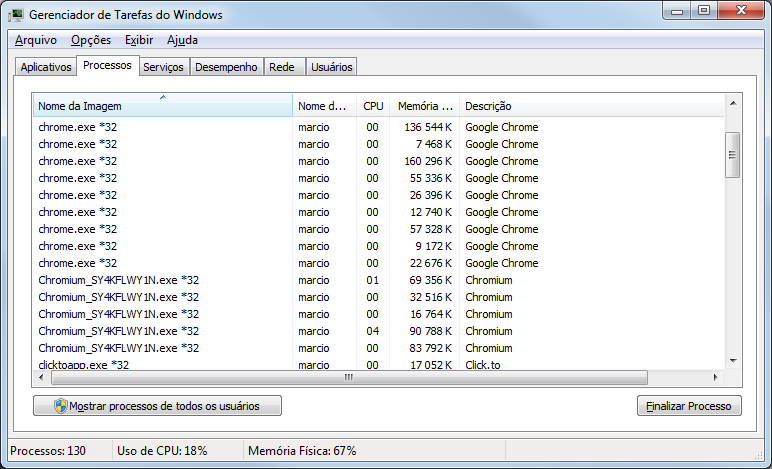
En réduisant le nombre d’onglets ouverts, on réduira donc le nombre de processus. CQFD. Notez que tous les onglets ne prennent pas le même espace mémoire et CPU, car tout dépend ce qui tourne sur la page. Un jeu en flash va prendre bien plus de mémoire qu’une simple page htmal statique comme une page wikipedia…
Le clic droit sur les onglets
En faisant un clic droit sur les onglets on va découvrir un menu avec des fonctions assez utiles. On pourra donc respectivement :
- actualiser l’onglet,
- dupliquer l’onglet,
- épingler l’onglet (celui ci se trouvera à gauche de tous les onglets et y restera),
- fermer l’onglet,
- fermer les autres onglets,
- fermer les onglets sur la droite,
- rouvrir l’onglet fermé (je préfère de loin le raccourci de touche Ctr Maj T),
- Ajouter tous les onglets aux favoris (super pratique).
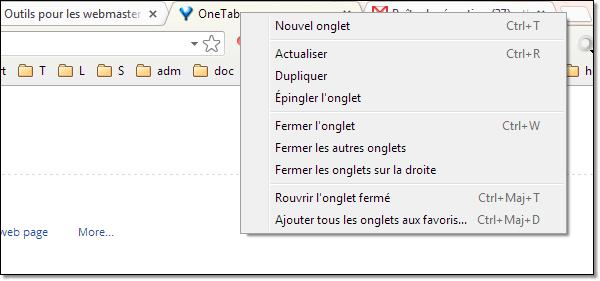
Clic droit sur les dossiers de la barre de favoris.
Pour rouvrir une série de page d’un seul coup, j’utilise ma barre de favoris. Dans l’exemple qui suit, je suis allé sur le dossier (VD : vidéo) puis j’ai fait un clic droit sur la dossier (Trending). On peut ouvrir tous les favoris qui figurent dans ce sous dossier avec trois options (même fenêtre, nouvelle fenêtre, ou navigation privée).
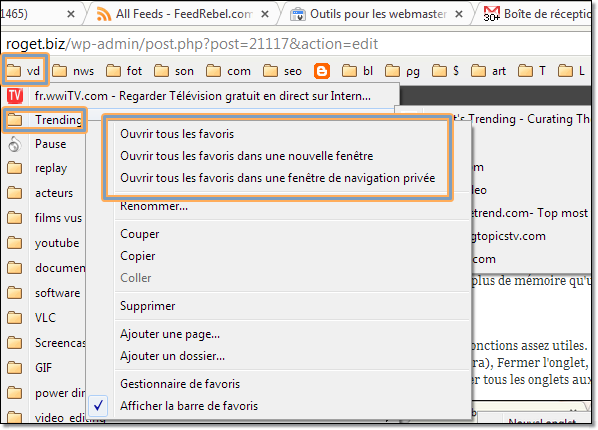
Trifouiller dans le chrome://flags/
Tapez donc chrome://flags/ dans l’omnibar et vous allez voir apparaître des trucs un peu bizarres. Ce sont des fonctionnalités expérimentales de chrome. La liste est énorme, vous pouvez d’ailleurs vous amuser à les expérimenter une à une. Dans notre problème à résoudre, on activera la fonctionnalité » Onglets superposés Windows » . La taille des onglets n’est jamais réduite. Lorsque l’espace est insuffisant, les onglets sont superposés.
On peut voir que les onglets sont empilés de parts et d’autres du navigateur et on pourra donc naviguer sur les onglets un peu comme sur un carrousel.
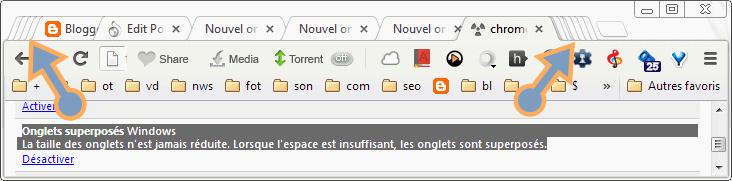
Faire appel à des extensions
Certaines extensions sont très pratiques pour pouvoir gérer les nombreux onglets ouverts. En effet, quand on a trop d’onglets ouverts la taille des onglets diminue proportionnellement au nombre d’onglets ouverts. Dans la figure suivante on peut voir qu’il est impossible de savoir ce qui est ouvert dans le navigateur, il faudra donc faire appel à des extensions.
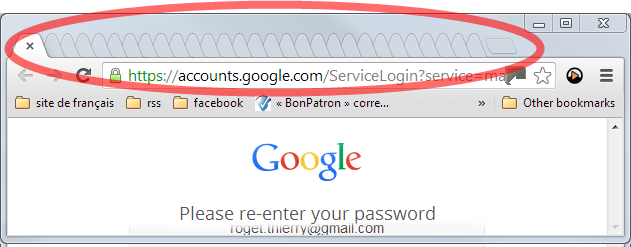
quick-tabs
Cette extension permet de voir les onglets ouverts dans une liste. Il suffit de cliquer sur l’icone de l’extension pour en afficher la liste. Dans cette liste il est aussi possible de voir les derniers onglets fermés ce qui est plutôt pratique. On peut même faire une recherche dans les onglets « Search ».
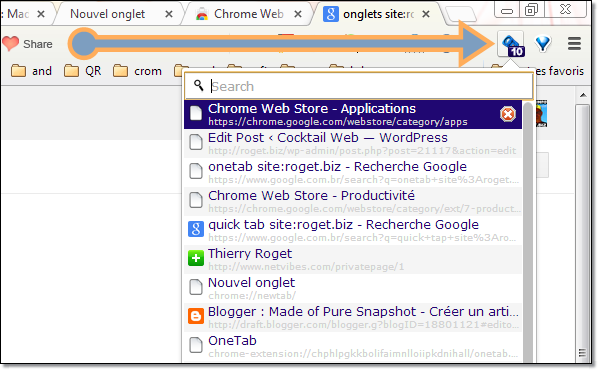
One tab
La rolls de la gestion des onglets qui permet de gérer l’historique des onglets fermés, de créer des bookmarks des onglets fermés et de tous les restaurer si on veut. Il est possible de metre des étoiles sur les séries d’onglets fermés pour les retrouver plus tard. Vous pouvez retrouver le mode d’emploi complet sur l’article connexe soulager-le -cpu quand on utilise chrome
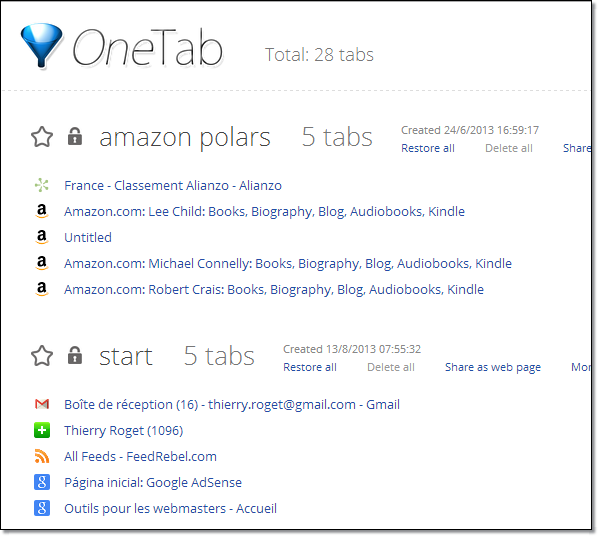
Cette extension permet d’afficher les onglets verticalement dans une barre latérale comme on peut le voir dans la figure qui suit. La navigation sur les onglets est facilitée par le fait qu’on puisse lire plus facilement les titres des pages. Cette extension est vraiment faite pour les gros utilisateurs qui jonglent avec plus de vingt onglets ouverts. (PC musclé oblige).
![Les onglets en colonnes avec Tablist [chrome]](http://2.bp.blogspot.com/-UqOCouDWtgU/VGXgqid0p0I/AAAAAAAArTE/Nd5BftKt73I/s1600/vtab_extension_chrome.jpg)
Conclusion: toutes ses astuces améliorent la productivité de l’internet-addict et de toutes les personnes qui travaillent sur internet une grande partie du temps. Il ne s’agit pas d’un mode d’emploi complet sur la gestion des onglets dans chrome, il s’agit comme d’habitude des petites techniques que je pratique pour améliorer ma productivité.
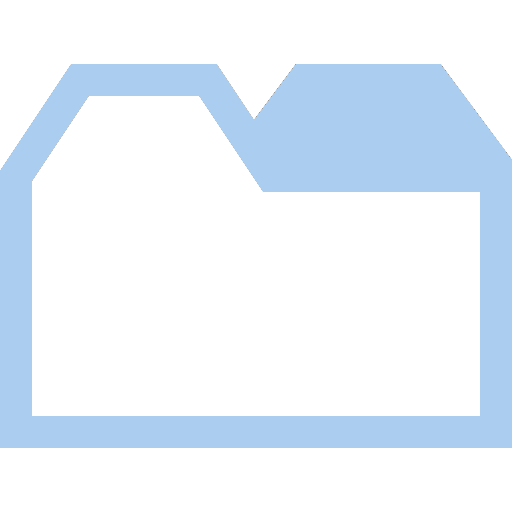
Snifff !
Trifouiller dans le chrome://flags/ ne marche pas chez moi. J’ai bien trouvé la bonne option et l’ai activée … sans succès ou alors il faut fermer et rouvrir le navigateur mais avec le nombre d’onglets ouverts … pas question !